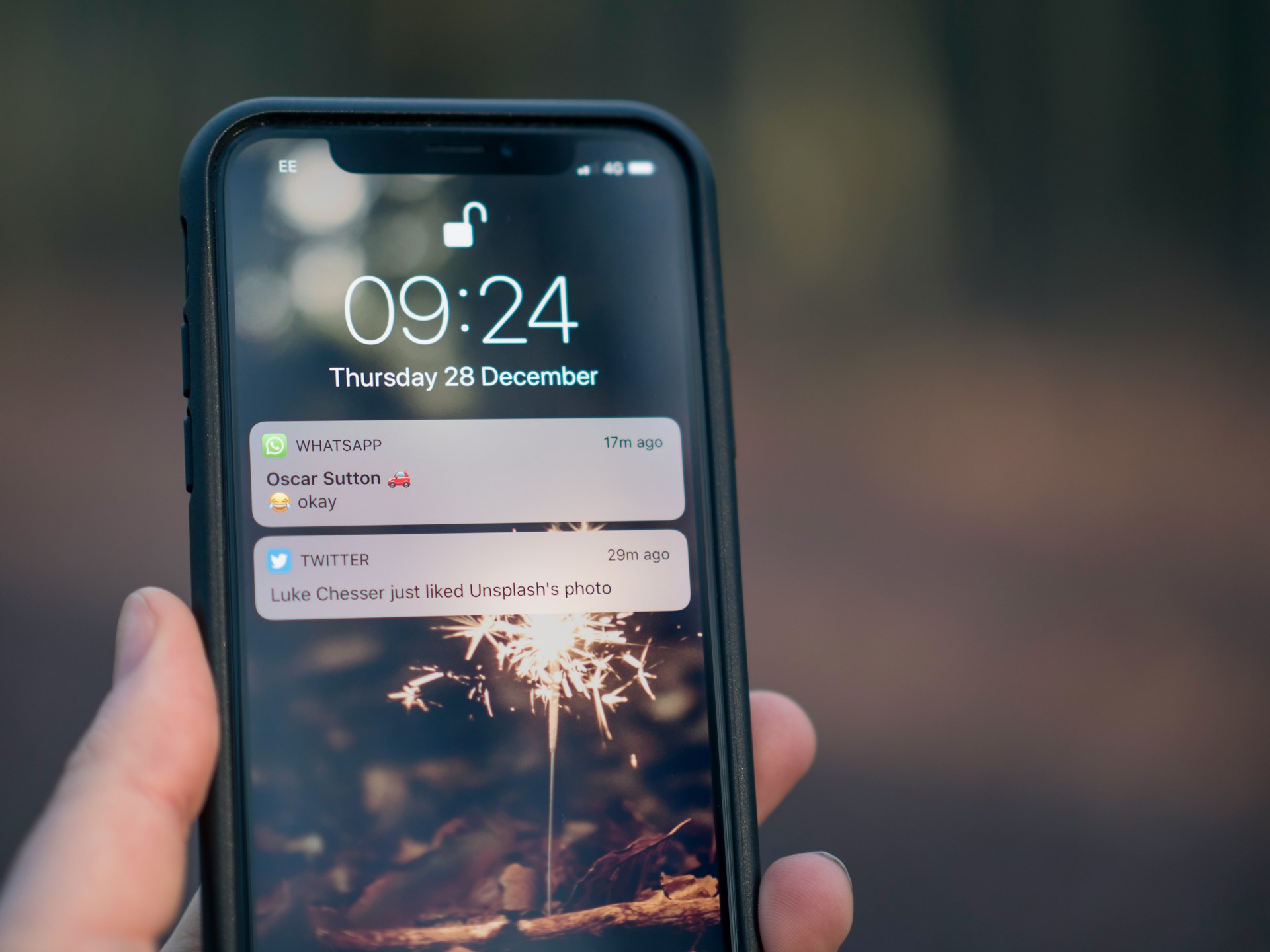La technologie est un outil précieux qui nous aide à gérer notre quotidien. Mais parfois, l’excès de notifications peut transformer notre précieux iPhone en une véritable source d’interruptions incessantes. N’ayez aucune inquiétude, il existe un moyen simple et efficace pour personnaliser ces alertes selon nos préférences grâce aux paramètres du système iOS. Ces paramètres nous permettent de contrôler entièrement les notifications reçues et leur mode d’affichage. Vous pouvez ainsi déterminer quelles applications peuvent vous interrompre et comment elles le font. Je vous invite donc à découvrir les possibilités offertes par la gestion des notifications sur iPhone.
Personnalisation des notifications pour chaque application sur iPhone
Pour personnaliser les notifications d’applications tierces sur votre iPhone, vous pouvez suivre quelques étapes simples. Rendez-vous dans "Réglages", puis sélectionnez "Notifications". Une liste des applications installées sur votre appareil s’affichera. Sélectionnez l’application dont vous souhaitez modifier les notifications, puis ajustez les paramètres selon vos préférences. Il est possible de choisir le style d’alerte (bannières, alertes ou aucune), d’activer ou de désactiver les sons, et de déterminer si l’aperçu du message s’affiche sur l’écran verrouillé. De cette manière, vous maintenez un contrôle total sur les notifications reçues et leur mode d’affichage.
Accès aux réglages de notification
Pour accéder aux réglages de notification sur votre iPhone, commencez par ouvrir l’application "Réglages". Faites défiler l’écran vers le bas pour trouver l’option "Notifications", située généralement après les sections "Wi-Fi" et "Bluetooth". En cliquant dessus, vous accéderez à un menu listant toutes vos applications installées.
Dans ce menu, chaque application dispose de son propre ensemble d’options que vous pouvez personnaliser. Vous pourrez modifier divers aspects, tels que le style des notifications (bannières temporaires ou permanentes), l’autorisation d’afficher les aperçus (toujours, lorsque déverrouillé ou jamais) et leur affichage sur l’écran verrouillé. Il est également possible de personnaliser les sons pour chaque application.
Cette fonctionnalité offre une gestion précise des alertes quotidiennes. Ajuster ces paramètres peut réduire les distractions, tout en garantissant la réception des informations importantes des applications essentielles, selon vos critères.
Ajustement des options de notification
Pour ajuster les options de notification pour des applications tierces sur votre iPhone, il est nécessaire de savoir accéder et modifier ces paramètres.
-
Accès aux Réglages:
- Ouvrez l’application "Réglages" sur votre iPhone.
- Faites défiler vers le bas jusqu’à trouver la section "Notifications". C’est à partir de cette section que vous pourrez modifier les notifications.
-
Sélection d’une Application:
- Dans le menu Notifications, une liste de toutes vos applications installées apparaît.
- Sélectionnez l’application dont vous souhaitez ajuster les notifications.
-
Personnalisation des Alertes:
- Choisissez parmi différents styles d’alerte : bannières, qui apparaissent en haut de l’écran et disparaissent rapidement ; alertes, qui restent à l’écran jusqu’à ce qu’elles soient fermées ; ou aucune alerte.
-
Sonorités et Aperçus Visuels:
- Activez ou désactivez les sons selon vos préférences personnelles.
- Déterminez si vous souhaitez voir un aperçu du contenu des notifications directement depuis l’écran verrouillé ou seulement lorsque l’appareil est déverrouillé.
-
Gestion Avancée:
- Pour certaines applications, il peut y avoir des options supplémentaires comme la priorité des notifications, ce qui permet de gérer leur importance relative par rapport aux autres alertes reçues sur votre appareil.
Gestion des notifications en mode "Ne pas déranger"
Pour gérer efficacement les notifications en mode "Ne pas déranger" sur votre iPhone, suivez ces étapes simples pour personnaliser vos notifications selon vos préférences. Ce mode est utile pour minimiser les distractions tout en recevant les notifications importantes.
-
Activation du Mode Ne Pas Déranger:
- Ouvrez "Réglages".
- Sélectionnez "Ne pas déranger".
-
Personnalisation des Exceptions:
- Autorisez les appels de certains contacts ou groupes même en mode Ne Pas Déranger.
- Configurez le mode pour qu’il s’active automatiquement à des heures précises ou lors d’événements spécifiques dans votre calendrier.
-
Notifications Silencieuses:
- Activez ce réglage pour mettre toutes les alertes en sourdine tout en les affichant sur l’écran verrouillé.
-
Priorisation des Applications:
- Pour recevoir les notifications essentielles, allez dans Réglages > Notifications et sélectionnez l’application concernée.
- Activez ‘Autorisations critiques‘ pour permettre aux notifications essentielles de passer même en mode Ne Pas Déranger.
Configurez ces paramètres pour créer un environnement où seules les informations nécessaires attirent votre attention, vous permettant de rester concentré sur d’autres activités ou simplement de vous reposer.